Unsplash пропонує вражаючу колекцію світлин, яка постійно поповнюється. При кожному відвідуванні їхнього веб-ресурсу, ви, можливо, помічали невелике повідомлення, що інформує про наявність програми, яка дозволяє завантажувати зображення та встановлювати їх як фоновий малюнок, якщо ви використовуєте macOS. Для Windows 10 офіційної аналогічної програми немає, однак існує чимало розробок від сторонніх виробників. Однією з таких програм є Splash, безкоштовний додаток з рекламою, доступний у Microsoft Store, який здатний автоматично змінювати шпалери, беручи їх із Unsplash. Він може виконувати ротацію світлин протягом дня, або ж змінювати їх щодня чи щотижня.
УВАГА: Прокрутіть сторінку вниз, щоб переглянути відеоінструкцію в кінці цієї публікації.
Splash також дає змогу змінювати зображення екрану блокування, а якщо вам особливо сподобається якесь зображення, ви можете зберегти його на свій диск одним кліком.
Встановлення шпалер з Unsplash
Завантажте Splash з Microsoft Store та запустіть його. Він негайно отримає нове зображення з Unsplash і зробить його вашими шпалерами. Якщо вам не до вподоби поточне зображення, просто натисніть на нього, і програма завантажить інше. Якщо ж ви хочете залишити зображення надовго, тобто зберегти його на диск, скористайтесь кнопкою “зберегти”.
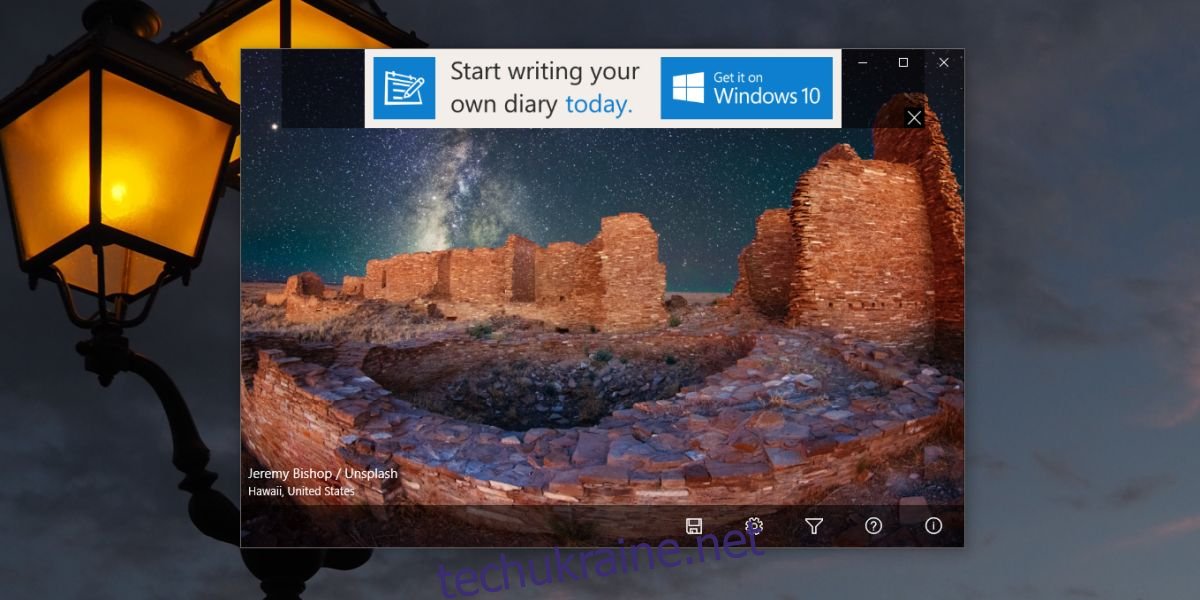
Якщо ви плануєте використовувати програму постійно, варто ознайомитись з її налаштуваннями. Щоб перейти до параметрів Splash, натисніть на значок шестерні внизу вікна програми.
Тут ви можете налаштувати, чи дозволяти програмі змінювати фонове зображення робочого столу та екрана блокування, або ж лише одне з них. Також ви можете змінити папку, куди зберігатимуться зображення, які вам сподобалися. Найважливіше, ви можете задати часовий інтервал зміни зображень, тобто, як часто нове зображення буде встановлюватись як фон робочого столу та екрана блокування.
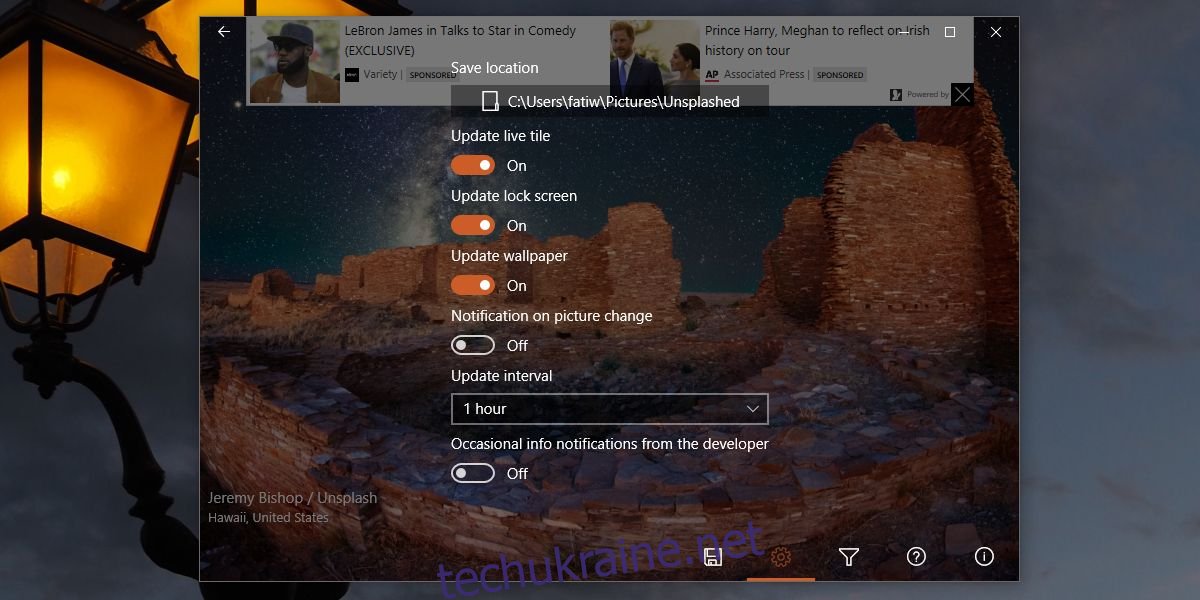
Якщо вас не задовольняє вибірка зображень, яку пропонує додаток, перейдіть до екрана фільтра, натиснувши значок лійки. Тут ви зможете задати потрібну роздільну здатність екрана, а також ввести ключові слова (теги), які допоможуть програмі підбирати більш релевантні зображення для шпалер. Splash буде використовувати ці теги для пошуку світлин, які відповідають вашим запитам.
Не ігноруйте налаштування роздільної здатності. Unsplash не створює зображення спеціально під розміри екранів, проте Splash ефективно адаптує розмір зображень під ваш монітор. Якщо б ви робили це вручну, вам би довелося значно обрізати фотографії.
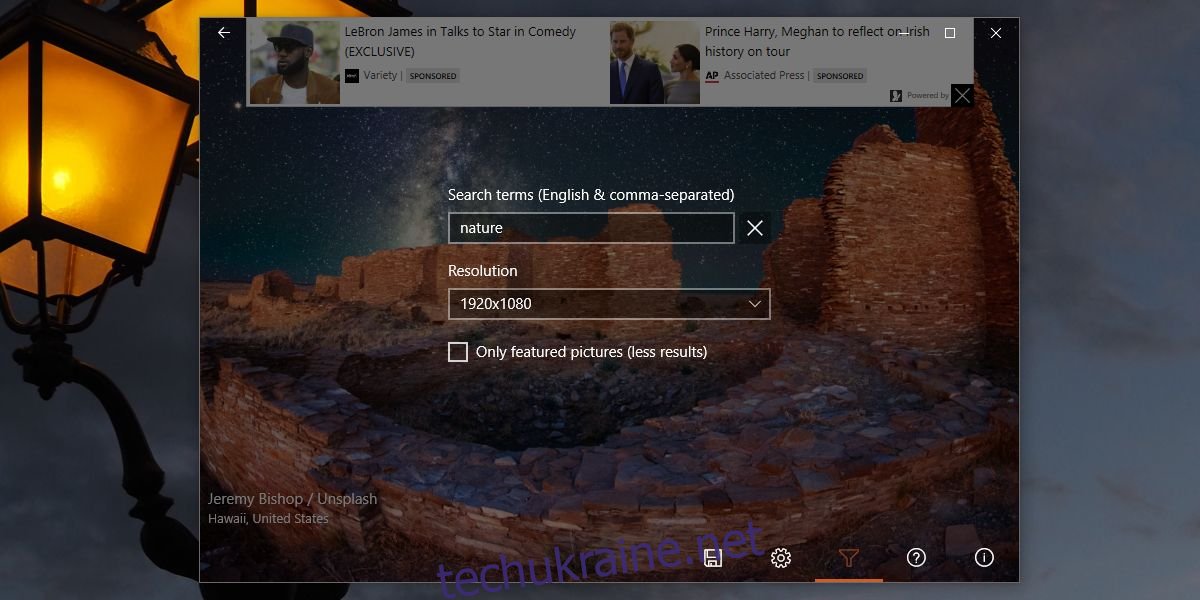
Splash відмінно взаємодіє з кольором акценту в Windows 10. Якщо ви ввімкнули автоматичне налаштування кольорів акценту, вони будуть оновлюватися кожного разу при зміні фонового малюнка.